Tapo 스마트 액션 생성 예시
해당 FAQ에서는 스마트 액션을 생성할 때 참고할 수 있는 예시를 안내합니다.
Tapo 스마트 홈 생태계는 스마트 홈 카메라와 플러그, 조명 및 여러 센서로 이루어져 있으며, 어플리케이션에서 제공하는 스마트 액션 기능을 통해 서로 연동하여 동작하도록 할 수 있습니다.
여러 Tapo 기기를 보유하고 있다면 기기를 더욱 효율적으로 이용할 수 있습니다.
●스마트 액션 생성
1. 어플리케이션 실행 후 하단 메뉴 중"스마트" 를 선택합니다.
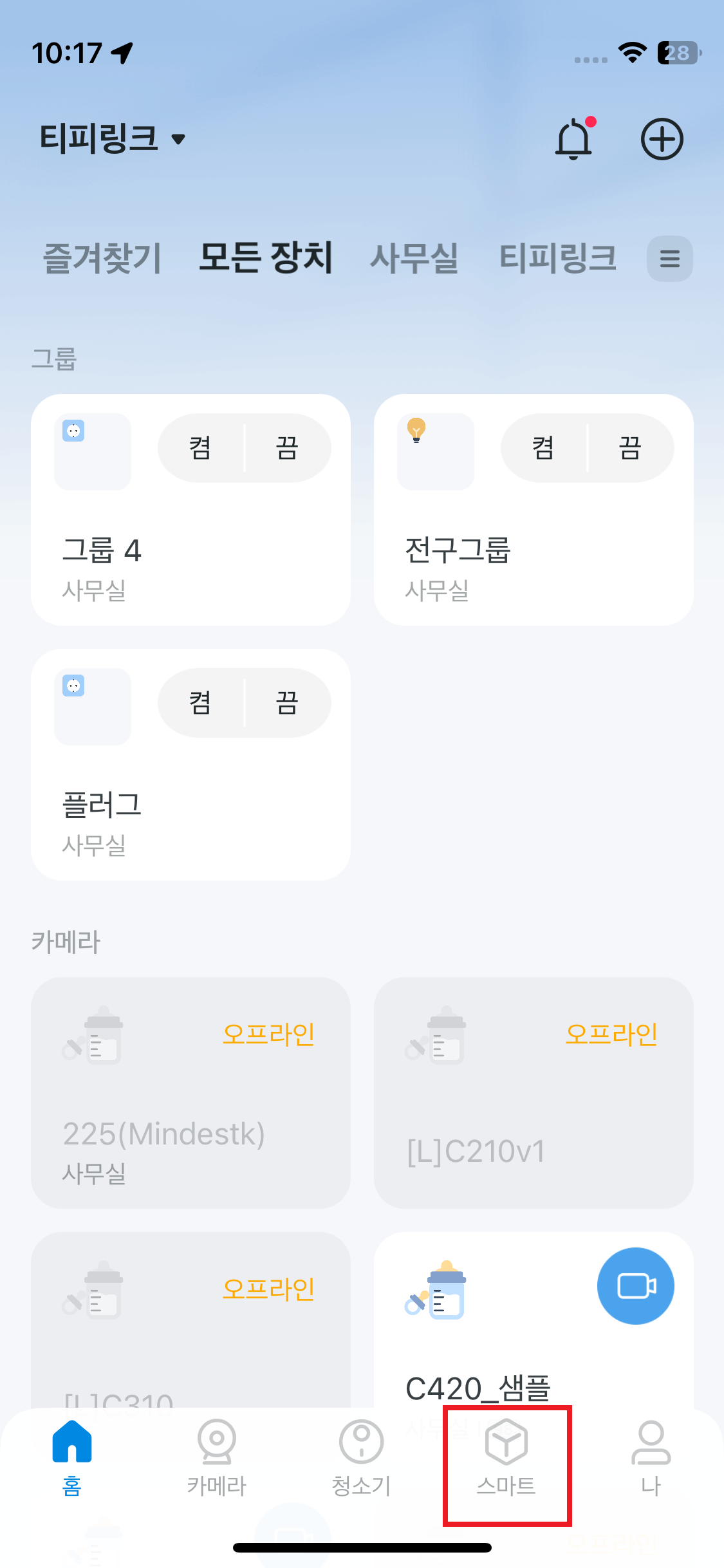
2. "자동화 추가" 혹은 우측 상단의 "+" 마크를 선택합니다.
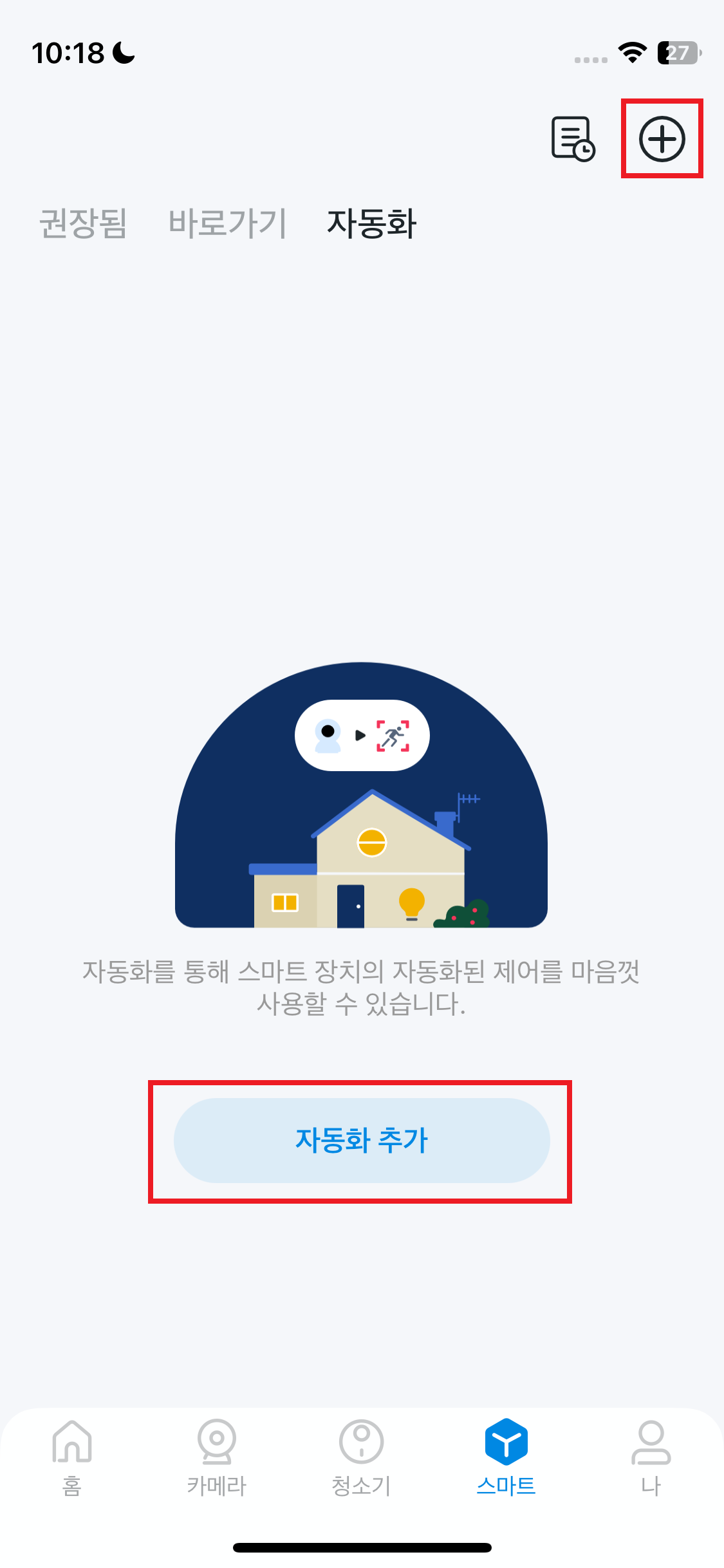
3. "자동화" 를 선택합니다.
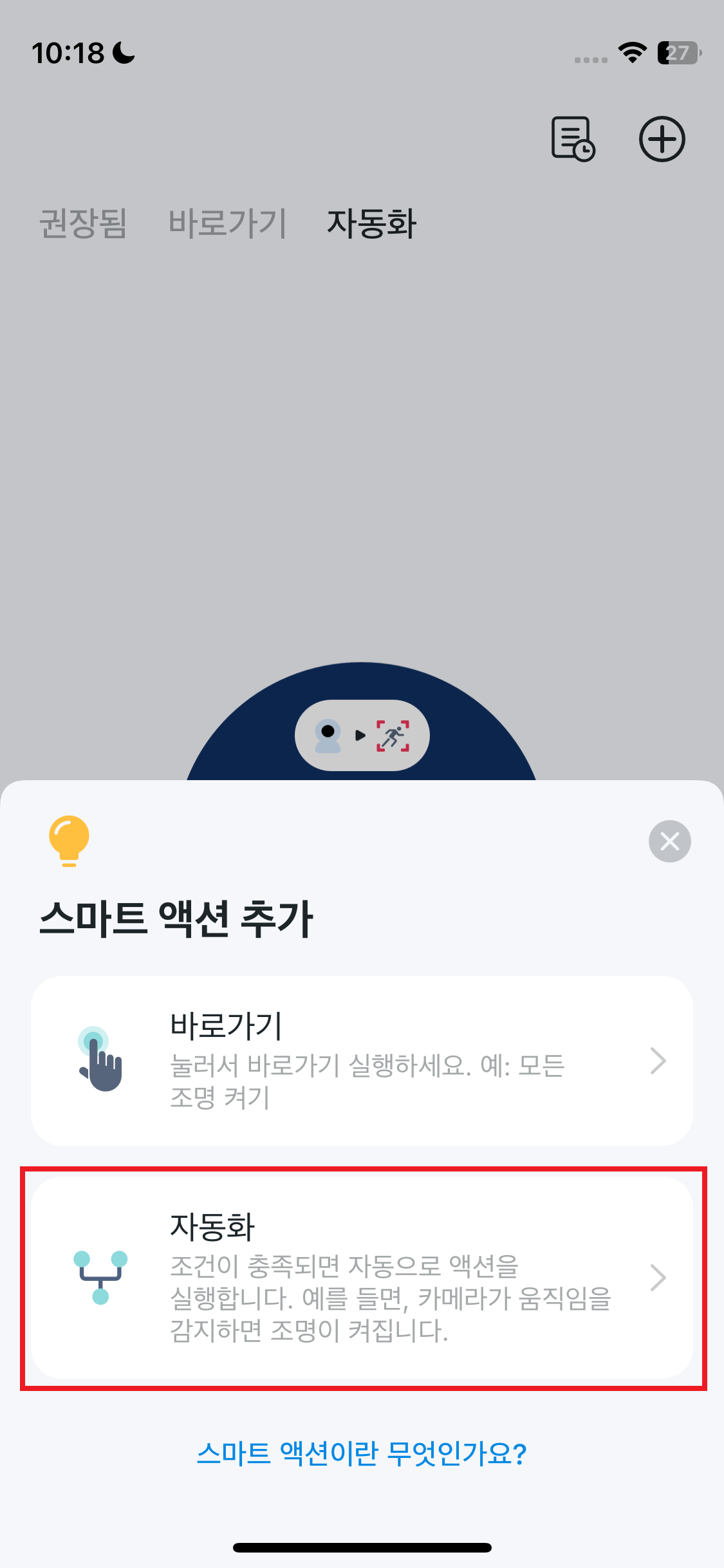
4. 자동화 생성 페이지를 구성하는 요소는 아래와 같습니다.
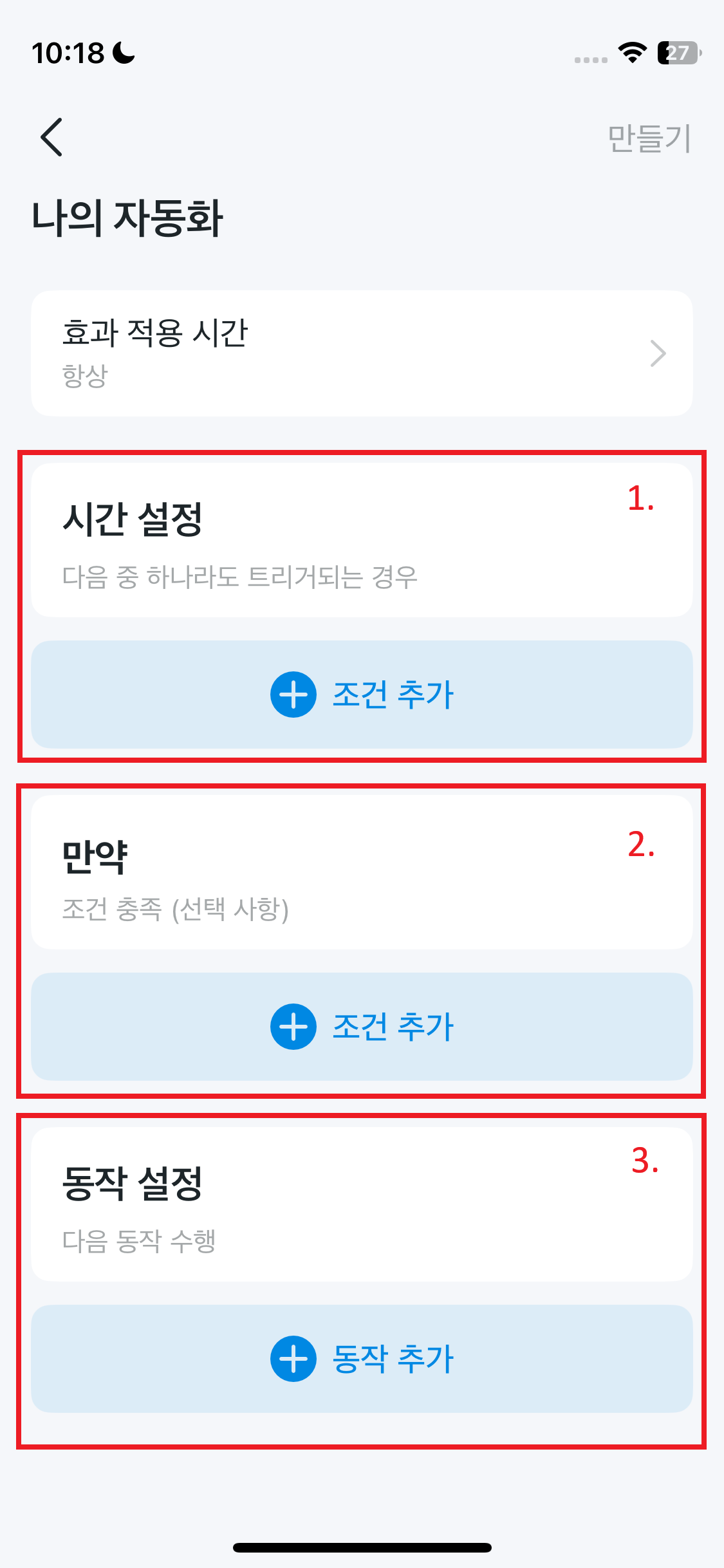
시간 설정
- 동작이 수행될 조건을 의미합니다. 시간, 혹은 특정 제품의 상태나 움직임 감지 등이 조건이 될 수 있습니다.
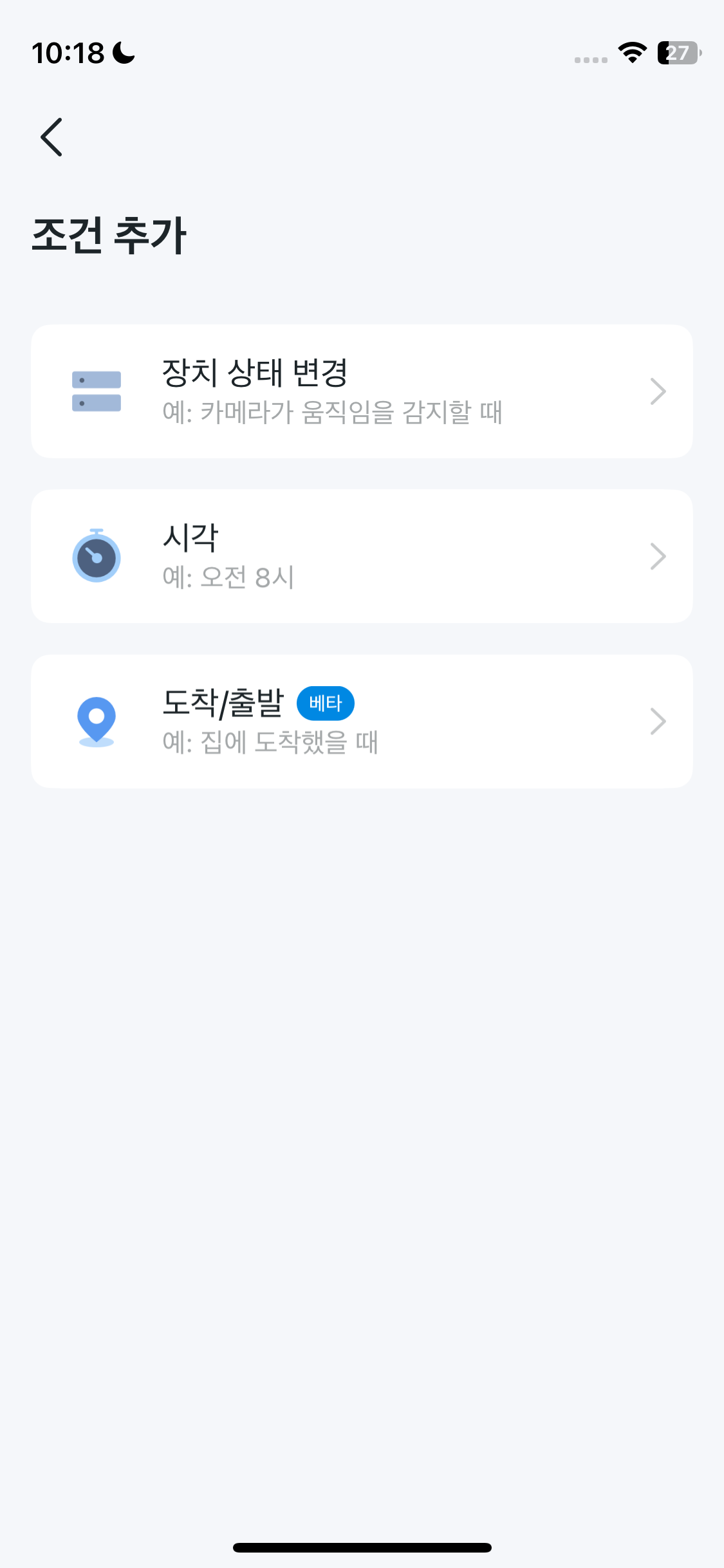
만약
- 이중 조건을 의미합니다. 앞서 설정한 조건과 And 혹은 Or 로 동작하도록 설정할 수 있습니다.
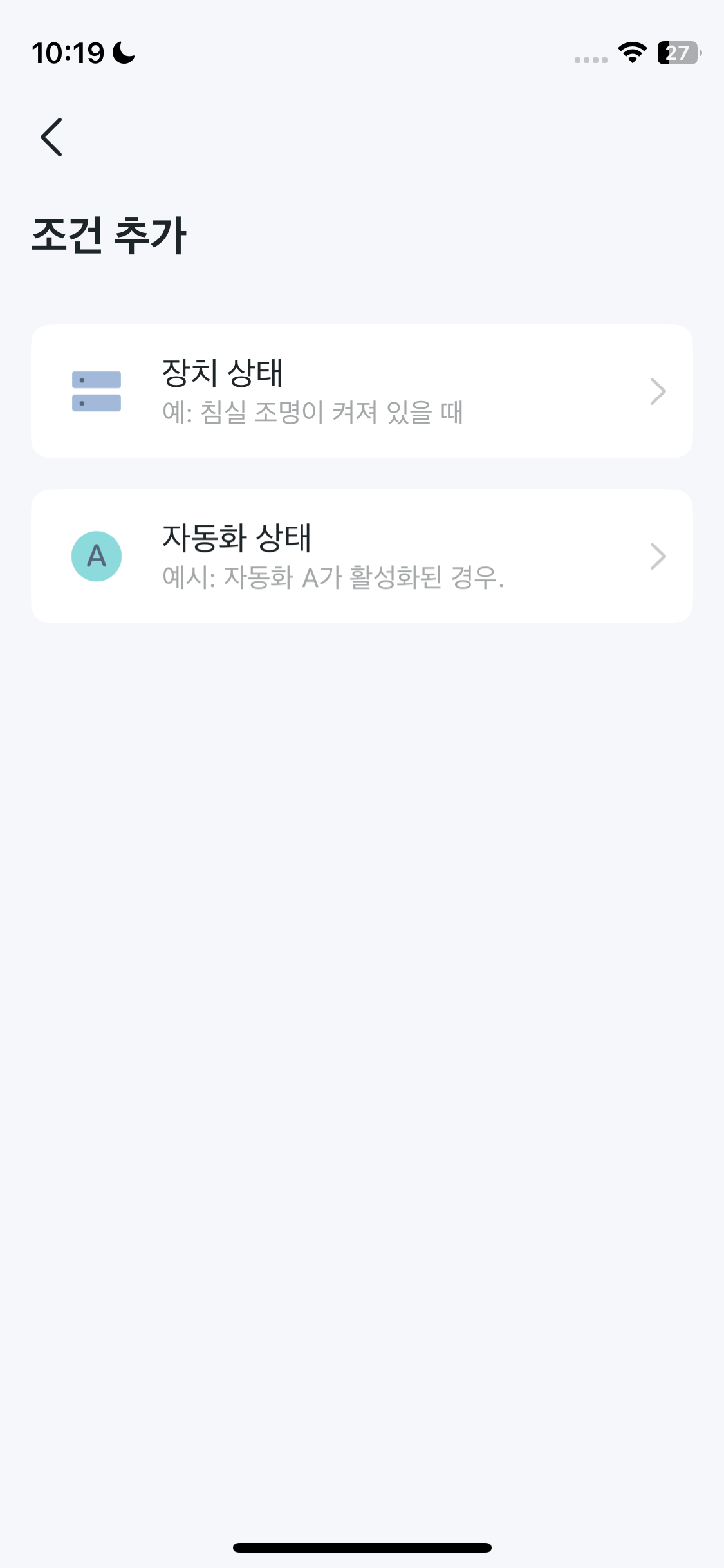
동작 설정
- 실제 수행될 동작을 의미합니다. 설정한 조건의 결과값으로 동작해야 하는 기기와 그 동작을 지정합니다.
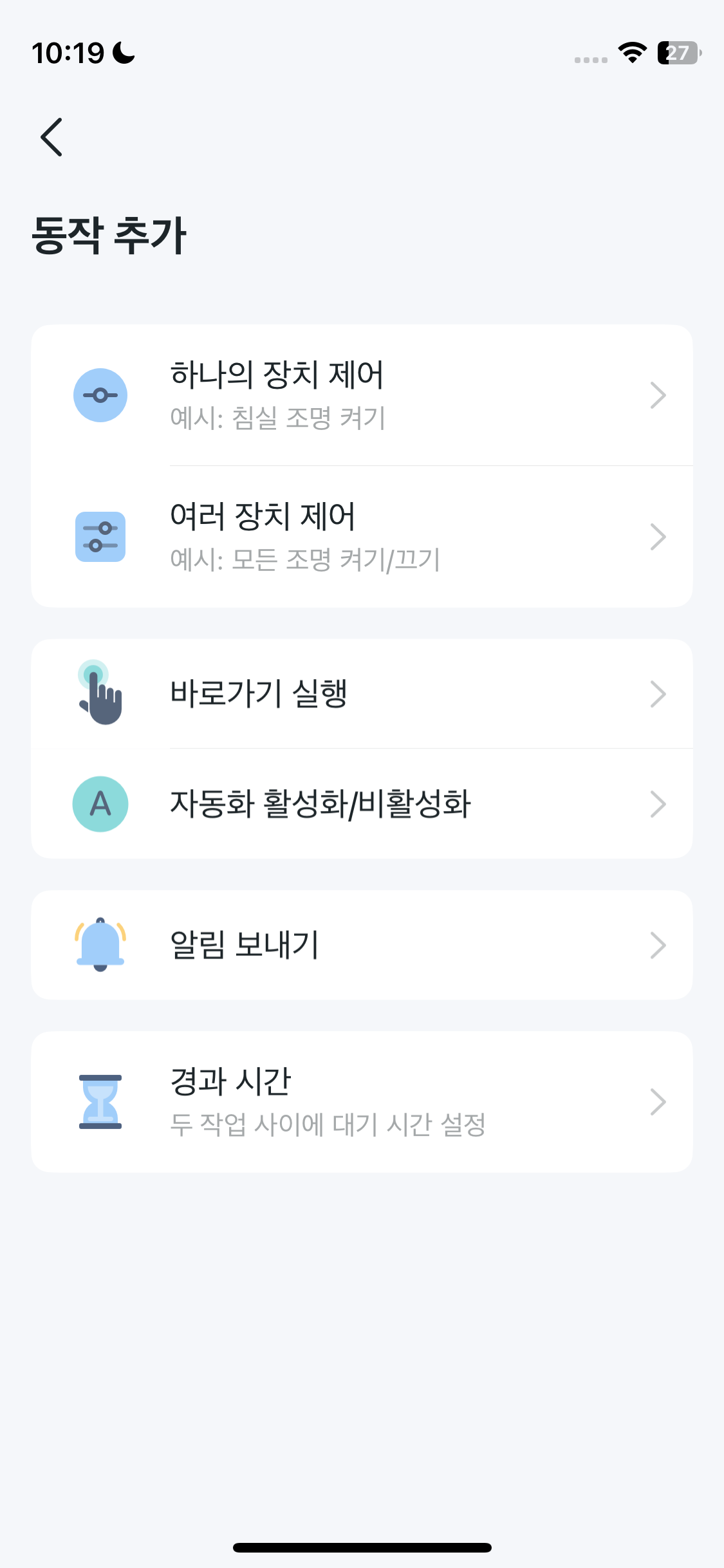
5. 조건과 동작을 모두 지정하였다면 "만들기" 를 클릭합니다.
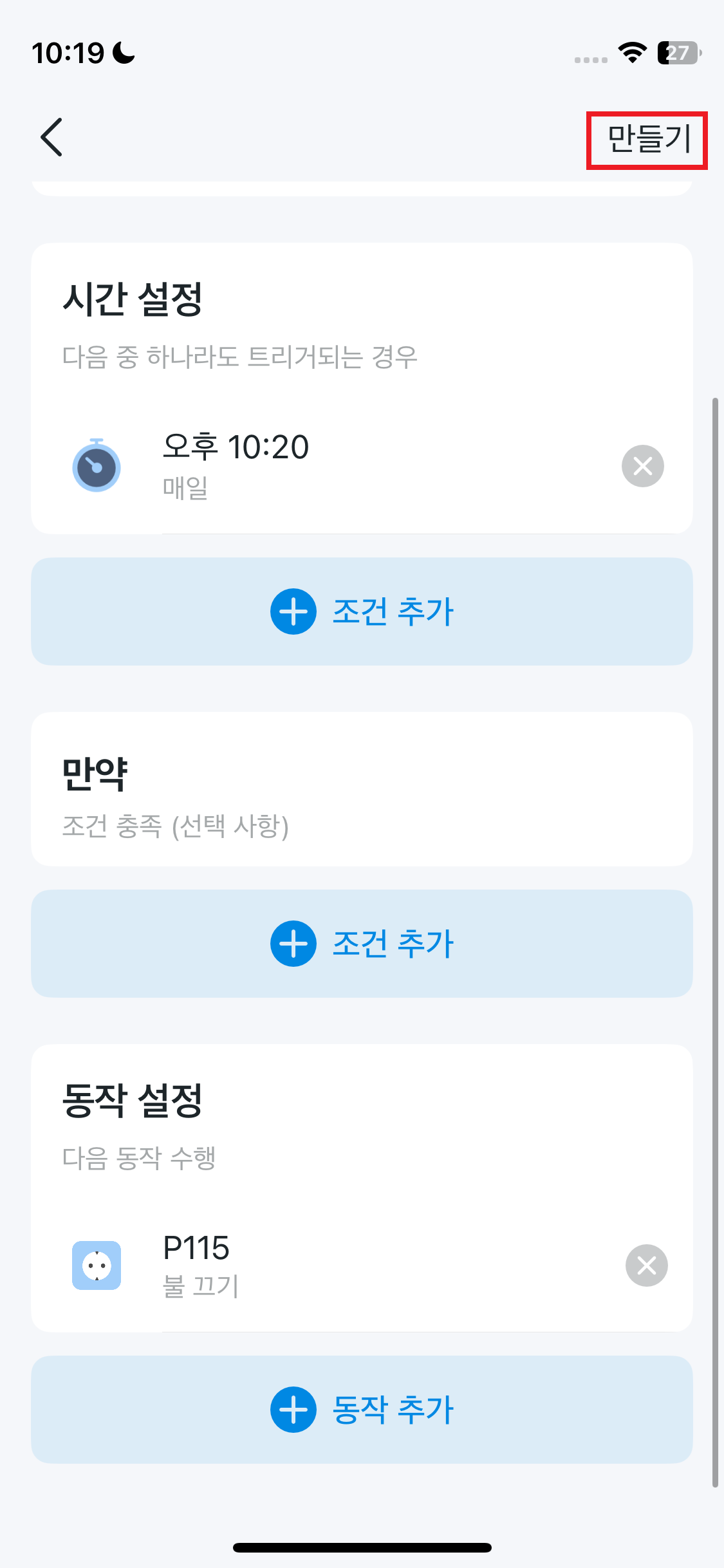
6. 이름을 지정한 후 "저장"을 클릭합니다.
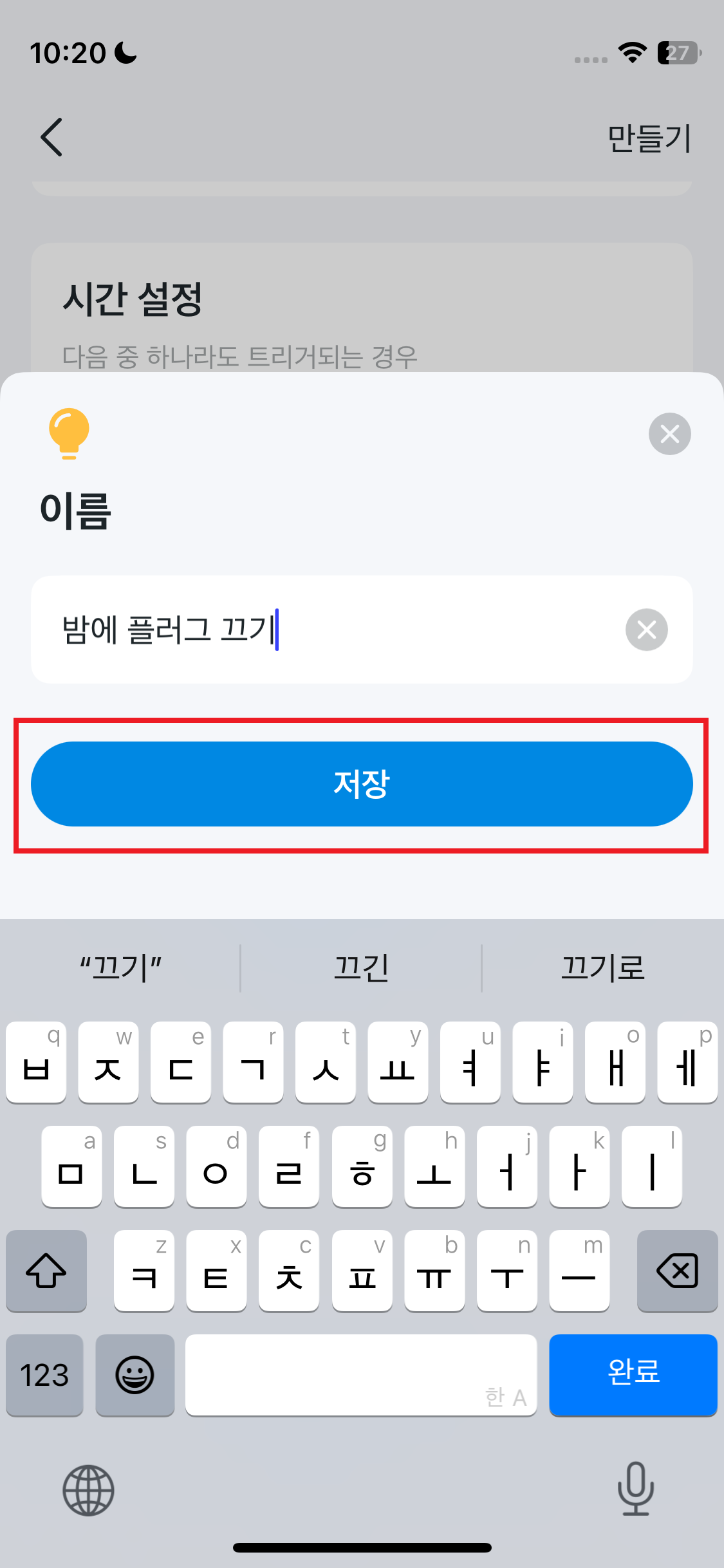
- 스마트 액션을 통해 구현할 수 있는 동작 예시
- 실제 스마트 액션은 무궁무진하며, 사용자의 환경에 따라 다양하게 생성할 수 있습니다.
- 아래 내용에서는 실제로 이용될 수 있을 만한 스마트 액션의 예시를 설명합니다.
1. 시간에 따른 카메라의 프라이버시 모드 ON / OFF (카메라 필요)
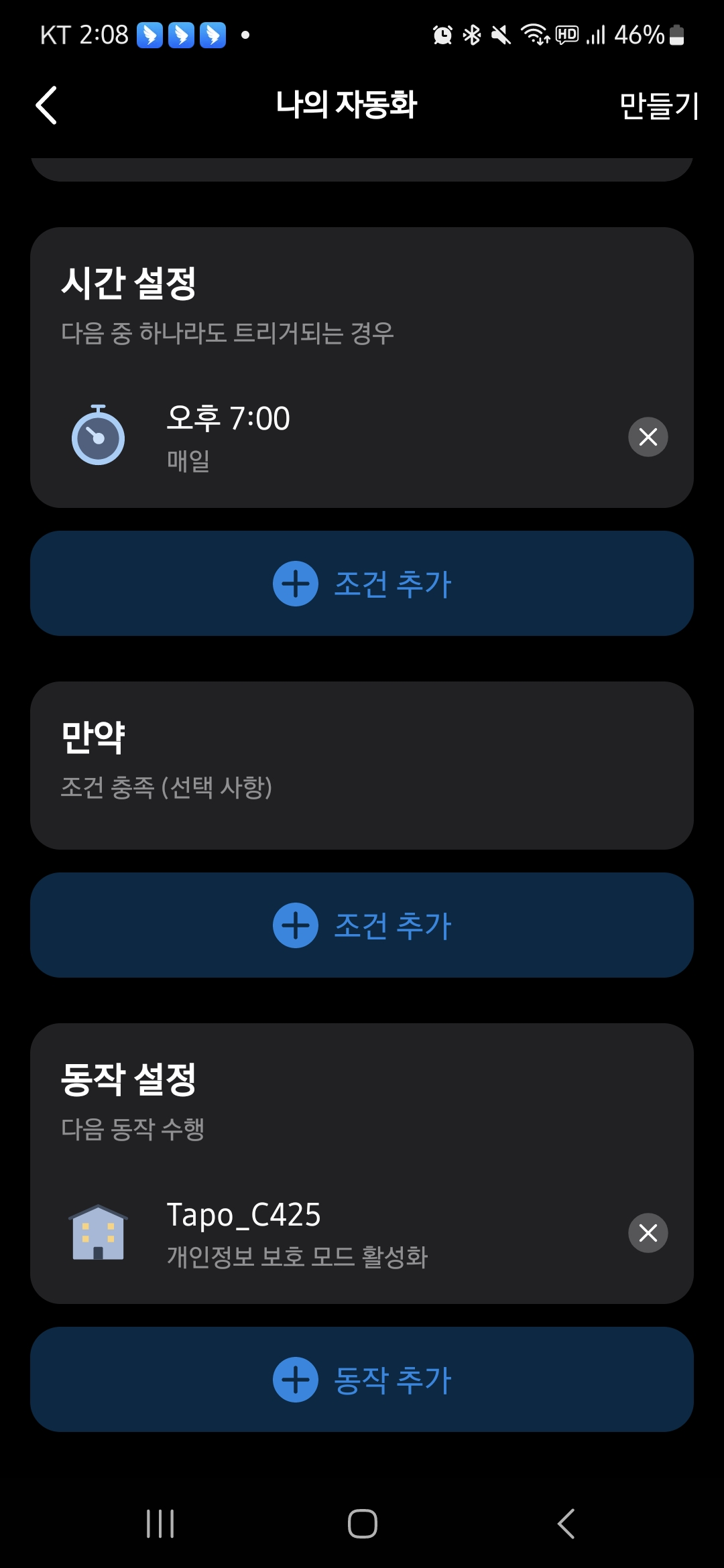
귀가 (오후 7시) 시간에 카메라를 프라이버시 모드로 전환하는 설정입니다.
반대로 적용하고 싶으신 경우 출근 (오전 8 시 등) 에 카메라의 프라이버시 모드를 비활성화 하는 설정으로 적용할 수 있습니다.
2. 동작 감지 시 카메라의 각도를 변경 (동작 센서와 팬&틸트 카메라 필요)
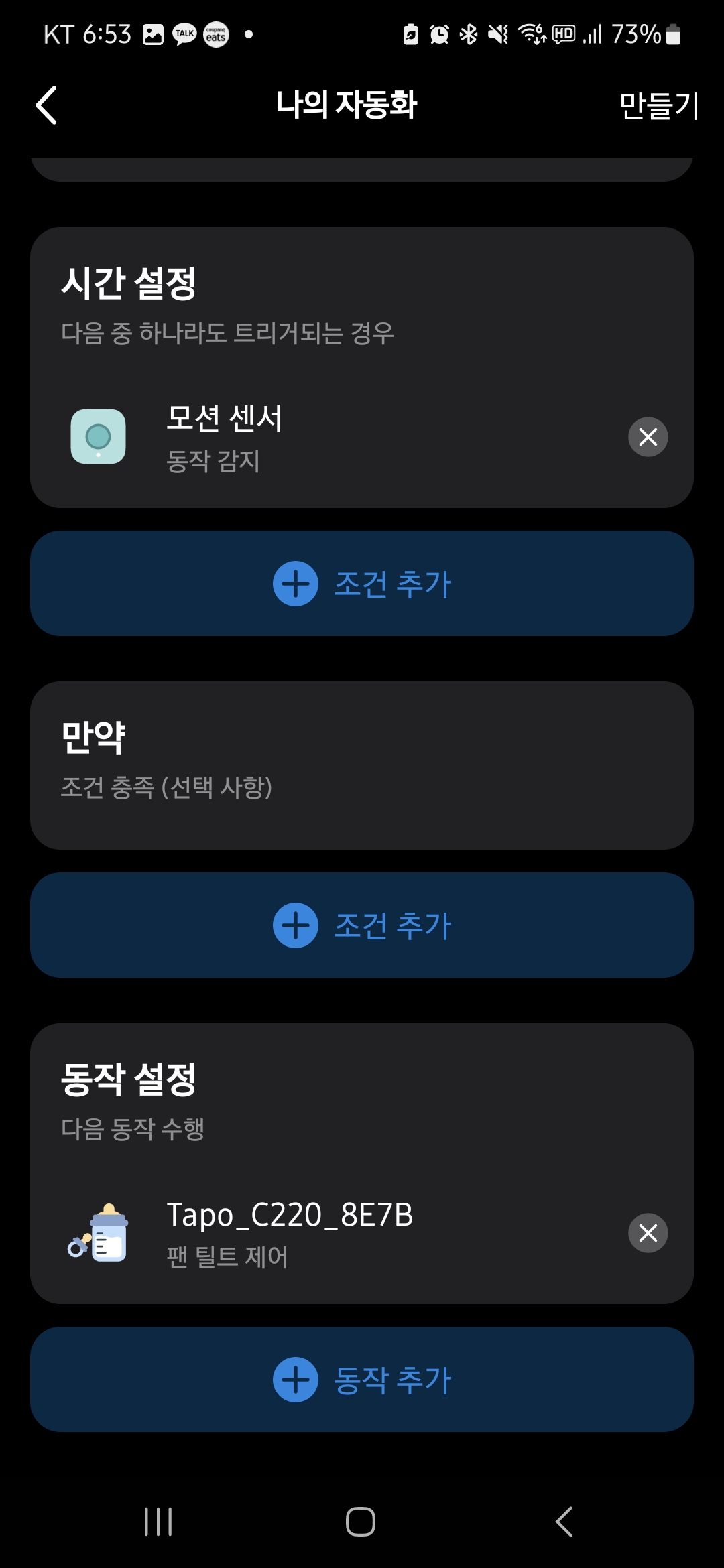
움직임 감지 센서가 움직임을 감지하면, 카메라를 미리 지정해 둔 각도로 이동하도록 할 수 있습니다.
카메라의 이동 각도는 미리 지정해두어야 합니다.
3. 지정한 온도 이상, 이하로 변경 시 전자제품 전원 켜기/ 끄기 (온습도 센서와 플러그 제품 필요)
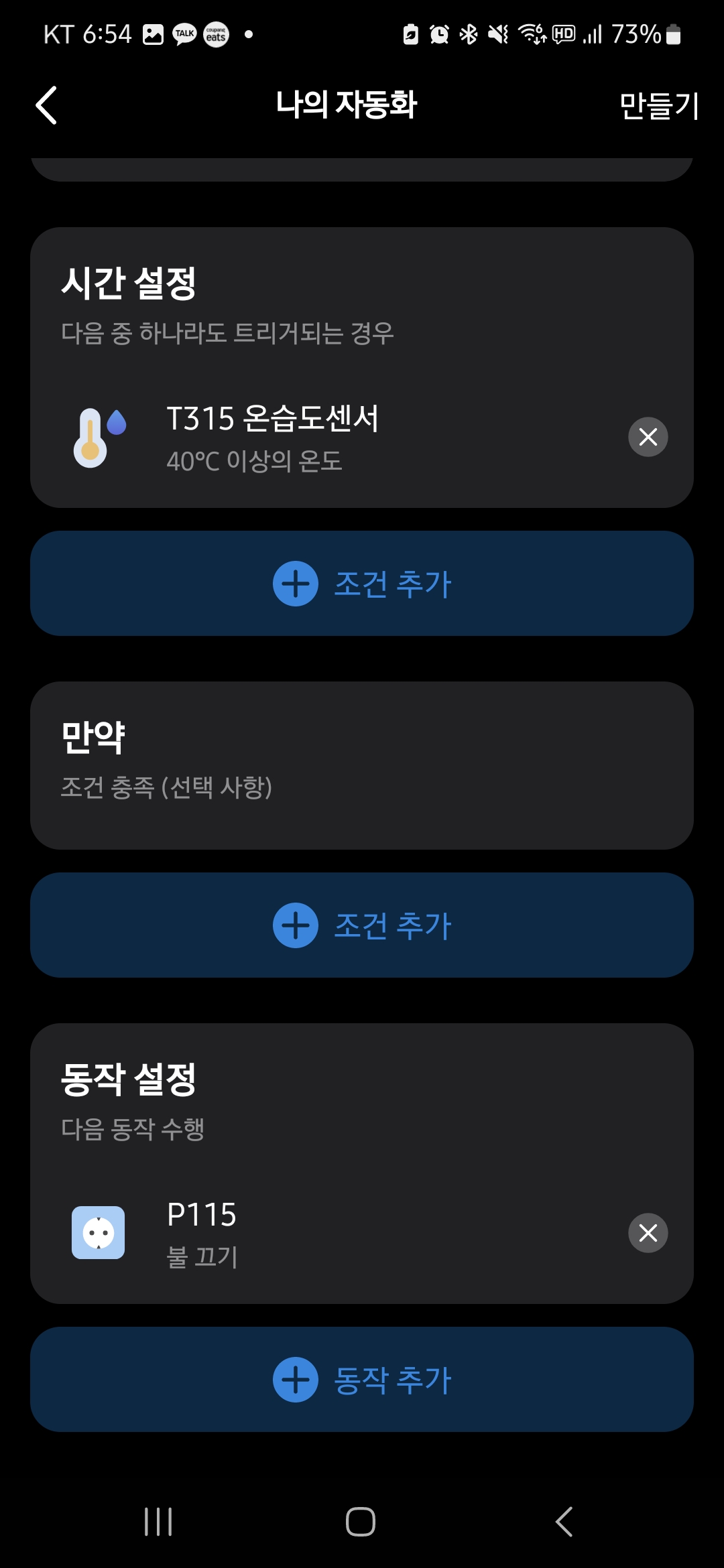
4. 동작 감지 시 조명을 켜기/끄기 (동작 센서와 Tapo 조명 필요)
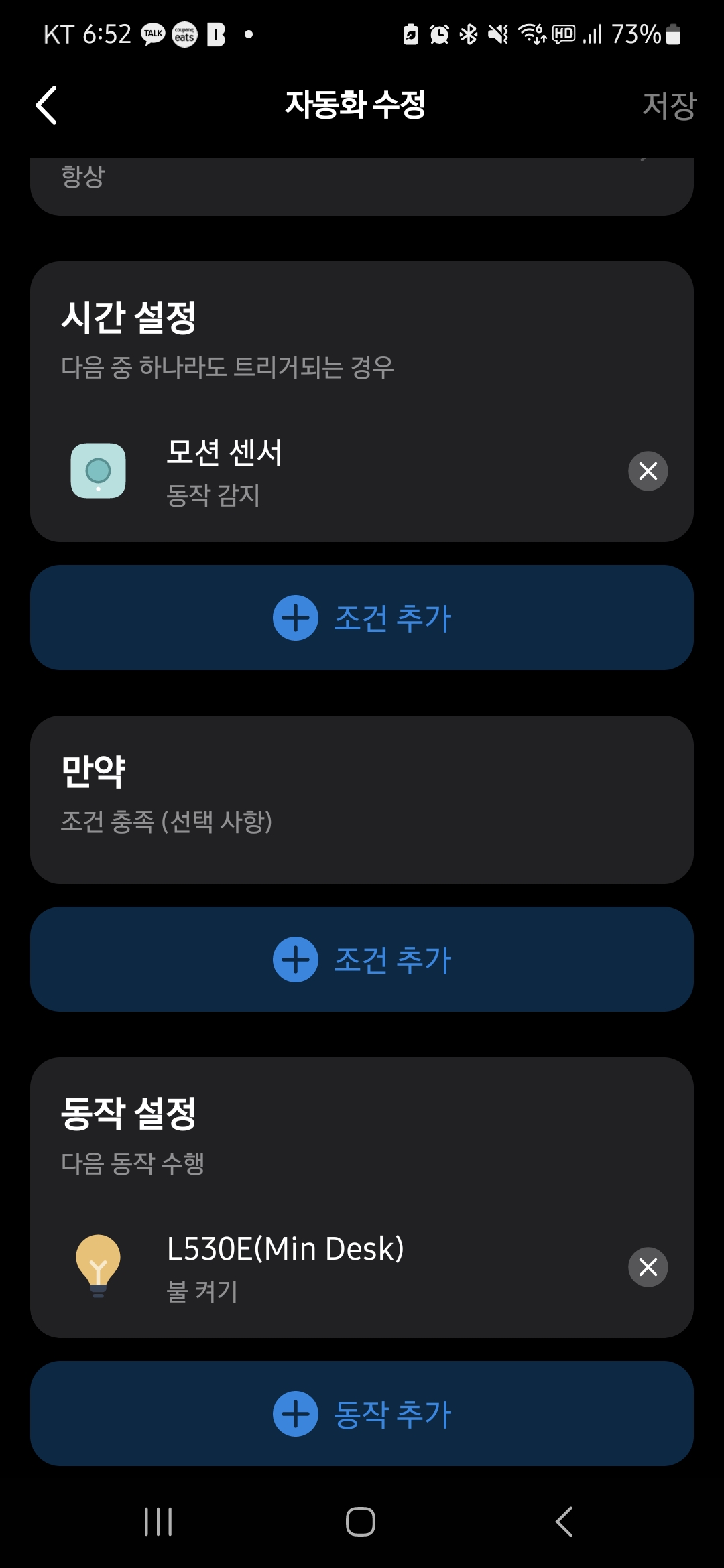
움직임 감지 센서가 움직임을 감지하면 조명을 켜고 끕니다. 일반적인 센서등과 같이 동작합니다.
5. 지역에 진입하거나 이탈 시 조명을 제어 (지오펜싱)
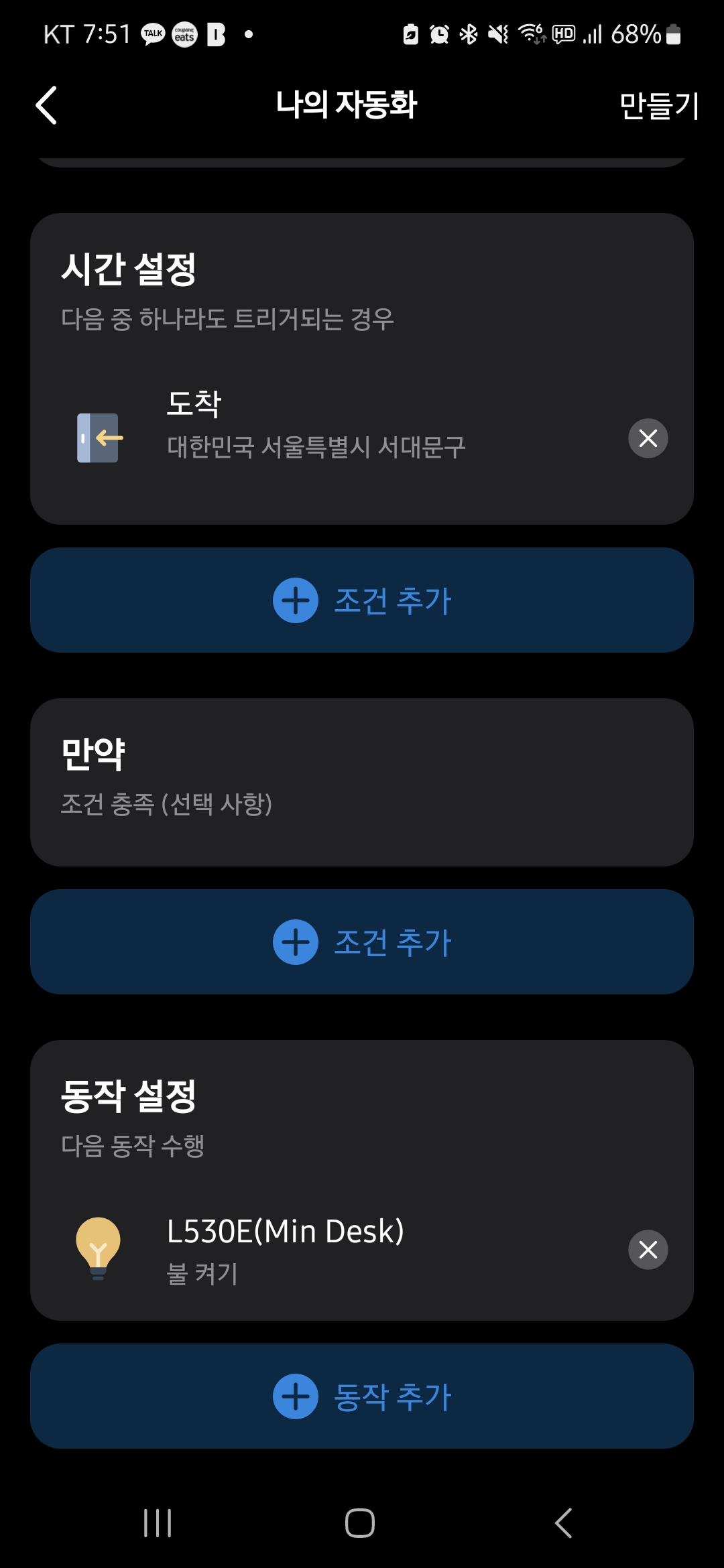
지오펜싱 조건 설정 시 스마트폰의 위치 접근 권한이 활성화 되어 있어야 합니다.
해당 FAQ가 유용했나요?
여러분의 의견은 사이트 개선을 위해 소중하게 사용됩니다.